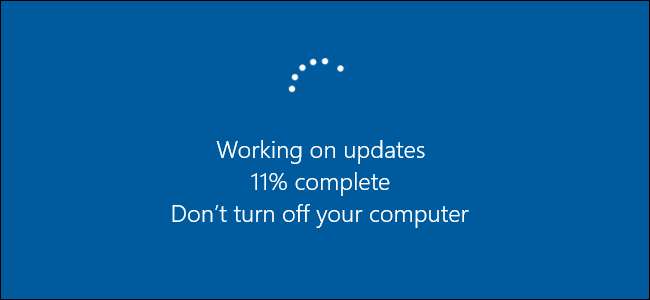
Windows 10 automatycznie instaluje aktualizacje w tle. W większości przypadków jest to dobre, ale czasami otrzymasz aktualizację, która psuje. W takim przypadku musisz odinstalować tę konkretną aktualizację.
Windows 10 jest bardziej agresywny w kwestii aktualizacji niż poprzednie wersje. W większości przypadków jest to dobre, ponieważ zbyt wiele osób nigdy nie zadało sobie trudu, aby instalować aktualizacje - nawet krytyczne aktualizacje zabezpieczeń. Mimo to istnieje wiele komputerów i konfiguracji, a sporadyczne aktualizacje, które zepsują system, mogą się prześlizgnąć. Istnieje kilka sposobów, aby zapobiec zrujnowaniu dnia przez złe aktualizacje. Możesz zapobiegać niektórym rodzajom aktualizacji więc nie pobierają się automatycznie. A od Aktualizacji twórców wiosną 2017 r. Możesz łatwo wstrzymać lub odroczyć aktualizacje niekrytyczne przez miesiąc lub dłużej, podczas gdy inni użytkownicy je testują.
ZWIĄZANE Z: Jak uniemożliwić systemowi Windows 10 automatyczne pobieranie aktualizacji
Niestety, żadna z tych strategii nie pomaga, jeśli już pobrałeś i zainstalowałeś aktualizację, która coś zepsuła. Staje się to jeszcze trudniejsze, jeśli ta aktualizacja jest dużą nową wersją systemu Windows, taką jak Aktualizacja Fall Creators wydany we wrześniu 2017 r. Dobra wiadomość jest taka, że system Windows umożliwia odinstalowanie głównych aktualizacji kompilacji oraz mniejszych, bardziej typowych aktualizacji systemu Windows.
Odinstaluj główne aktualizacje kompilacji
Istnieją dwa różne typy aktualizacji w systemie Windows 10. Oprócz tradycyjnych poprawek firma Microsoft czasami wydaje większe „wersje” systemu Windows 10. Pierwszą dużą wydaną aktualizacją systemu Windows 10 była Aktualizacja listopadowa w listopadzie 2015 r., który stworzył wersję 1511. Aktualizacja Fall Creators , która została wydana we wrześniu 2017 r., to wersja 1709.
Po zainstalowaniu nowej wersji głównej system Windows zachowuje pliki niezbędne do odinstalowania nowej kompilacji i przywrócenia poprzedniej. Problem polega na tym, że te pliki są przechowywane tylko przez około miesiąc. Po 10 dniach system Windows automatycznie usuwa pliki i nie można już przywrócić poprzedniej wersji bez ponownej instalacji.
ZWIĄZANE Z: Jak zostać niejawnym testerem systemu Windows i przetestować nowe funkcje systemu Windows 10
Uwaga: cofnięcie kompilacji działa też, jeśli jesteś jej częścią niejawny program testów systemu Windows i pomagasz testować nowe, niestabilne wersje podglądu systemu Windows 10. Jeśli instalowana kompilacja jest zbyt niestabilna, możesz przywrócić poprzednio używaną wersję.
Aby cofnąć kompilację, naciśnij Windows + I, aby otworzyć aplikację Ustawienia, a następnie kliknij opcję „Aktualizacja i zabezpieczenia”.
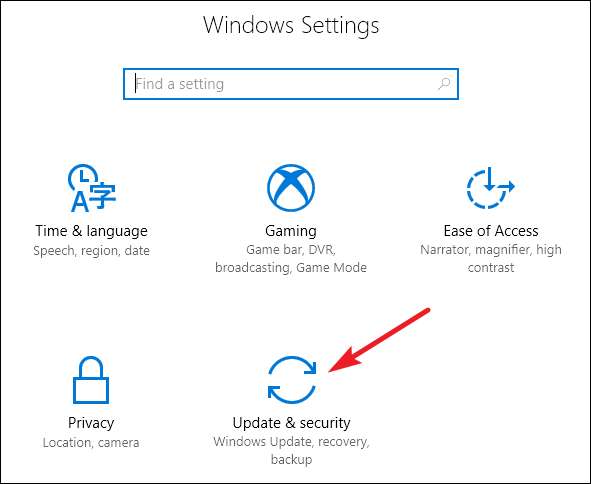
Na ekranie „Aktualizacja i zabezpieczenia” przejdź do zakładki „Odzyskiwanie”, a następnie kliknij przycisk „Rozpocznij” w sekcji „Wróć do wcześniejszej wersji”.
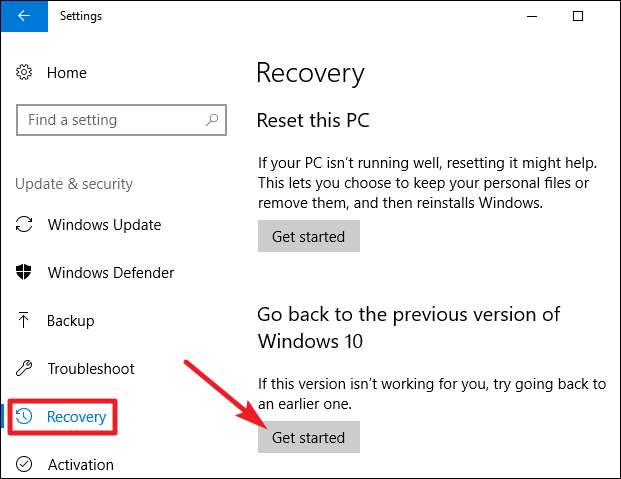
Jeśli nie widzisz sekcji „Wróć do wcześniejszej kompilacji”, oznacza to, że minęło ponad 10 dni od aktualizacji do bieżącej wersji i system Windows wyczyścił te pliki. Możliwe jest również, że uruchomiłeś narzędzie Oczyszczanie dysku i wybrał pliki „Poprzednie instalacje systemu Windows” do usunięcia . Kompilacje są traktowane praktycznie jak nowe wersje systemu Windows, dlatego odinstalowujesz kompilację w ten sam sposób odinstaluj system Windows 10 i powróć do systemu Windows 8.1 lub 7 . Będziesz musiał ponownie zainstalować system Windows 10 lub przywrócić komputer z pełnej kopii zapasowej systemu, aby powrócić do poprzedniej wersji po upływie tych 10 dni.
ZWIĄZANE Z: Jak zwolnić ponad 10 GB miejsca na dysku po zainstalowaniu aktualizacji systemu Windows 10 z maja 2019 r
Pamiętaj też, że wycofywanie kompilacji nie jest sposobem na trwałe rezygnację z przyszłych nowych kompilacji. System Windows 10 automatycznie pobierze i zainstaluje następną wydaną dużą kompilację. Jeśli używasz stabilnej wersji systemu Windows 10, może to potrwać kilka miesięcy. Jeśli korzystasz z kompilacji Insider Preview, prawdopodobnie otrzymasz nową wersję znacznie wcześniej.
Odinstaluj typowe aktualizacje systemu Windows
Możesz także odinstalować zwykłe, mniejsze aktualizacje, które firma Microsoft konsekwentnie wprowadza - tak samo jak w poprzednich wersjach systemu Windows.
Aby to zrobić, naciśnij Windows + I, aby otworzyć aplikację Ustawienia, a następnie kliknij opcję „Aktualizacja i zabezpieczenia”.
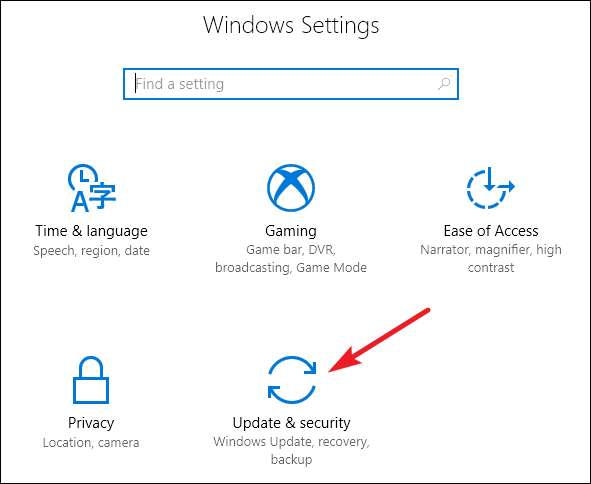
Na ekranie „Aktualizacja i zabezpieczenia” przejdź do zakładki „Windows Update”, a następnie kliknij łącze „Historia aktualizacji”.
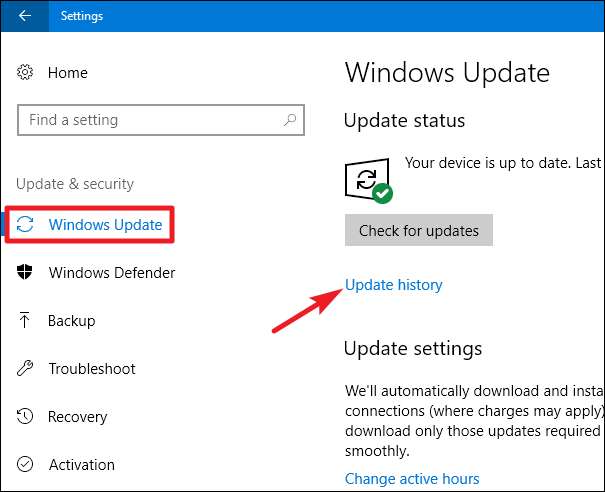
Na ekranie „Wyświetl historię aktualizacji” kliknij link „Odinstaluj aktualizacje”.
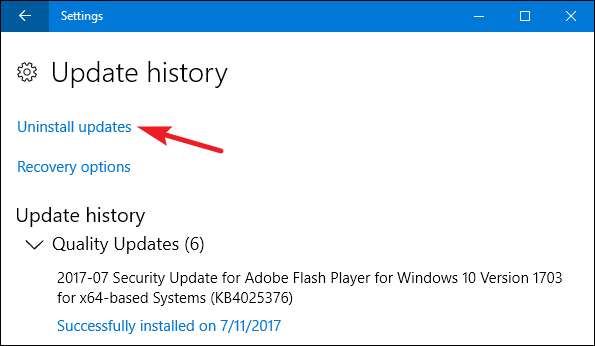
Następnie zobaczysz znajomy interfejs do odinstalowywania programów, pokazujący historię ostatnich aktualizacji posortowaną według daty instalacji. Możesz użyć pola wyszukiwania w prawym górnym rogu okna, aby wyszukać konkretną aktualizację według jej numeru KB, jeśli znasz dokładny numer aktualizacji, którą chcesz odinstalować. Wybierz aktualizację, którą chcesz usunąć, a następnie kliknij przycisk „Odinstaluj”.
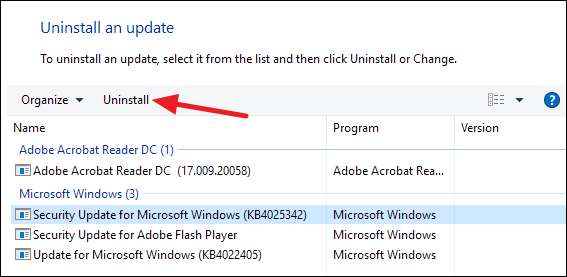
Zwróć uwagę, że ta lista umożliwia tylko usunięcie aktualizacji, które system Windows zainstalował od czasu zainstalowania poprzedniej „kompilacji”. Każda kompilacja to nowa plansza, do której są stosowane nowe drobne aktualizacje. Nie ma też sposobu, aby uniknąć określonej aktualizacji na zawsze, ponieważ w końcu zostanie ona wprowadzona do następnej dużej wersji systemu Windows 10.
Aby zapobiec ponownej instalacji drobnej aktualizacji, może być konieczne pobierz narzędzie do rozwiązywania problemów „Pokaż lub ukryj aktualizacje” firmy Microsoft i „zablokuj” aktualizację przed automatycznym pobieraniem w przyszłości. Nie powinno to być konieczne, ale nie jesteśmy do końca pewni, czy system Windows 10 w końcu spróbuje ponownie pobrać i zainstalować aktualizacje, które zostały ręcznie odinstalowane. Nawet narzędzie do rozwiązywania problemów „Pokaż lub ukryj aktualizacje” może tylko „tymczasowo zapobiec” temu, zdaniem firmy Microsoft.
Miejmy nadzieję, że aktualizacje systemu Windows 10 powinny być bardziej stabilne niż kiedykolwiek dzięki nowemu programowi Insider, który pozwala ludziom testować aktualizacje przed ich wdrożeniem masowym, ale może się okazać, że odinstalowanie problematycznej aktualizacji i oczekiwanie na naprawioną stanie się w pewnym momencie konieczne .







